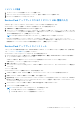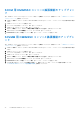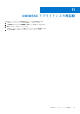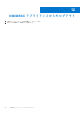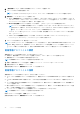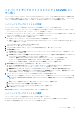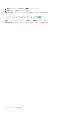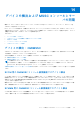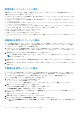Users Guide
Table Of Contents
- OpenManage Integration for Microsoft System Center Version 7.2.1 for System Center Configuration Manager and System Center Virtual Machine Manager Unified User’s Guide
- はじめに: OMIMSSC
- OMIMSSC コンポーネント
- OMIMSSC のシステム要件
- 導入 OMIMSSC
- OMIMSSC のライセンス
- OMIMSSC での Microsoft コンソールの登録
- OMIMSSC とそのコンポーネントの管理
- OMIMSSCアプライアンスのバックアップおよび復元
- OMIMSSC のアンインストール
- SCVMM用OMIMSSCのアップグレード
- OMIMSSC アプライアンスの再起動
- OMIMSSC アプライアンスからのログアウト
- プロファイルの管理
- デバイスの検出および MSSC コンソールとサーバの同期
- OMIMSSC のビュー
- Operational Template(運用テンプレート)
- 事前定義されたOperational Template(運用テンプレート)
- 参照サーバの構成について
- 参照サーバからのOperational Template(運用テンプレート)の作成
- 参照モジュラー型システムからのOperational Template(運用テンプレート)の作成
- Operational Template(運用テンプレート)の表示
- Operational Template(運用テンプレート)の変更
- 複数サーバーでの運用テンプレートを使用したシステム固有値(プール値)の設定
- Operational Template(運用テンプレート)の削除
- Operational Template(運用テンプレート)の割り当てとサーバのOperational Template(運用テンプレート)コンプライアンスの実行
- サーバへのOperational Template(運用テンプレート)の導入
- モジュラー型システムのOperational Template(運用テンプレート)の割り当て
- モジュラー型システムへのOperational Template(運用テンプレート)の導入
- Operational Template(運用テンプレート)の割り当て解除
- 参照モジュラー型システムの構成について
- オペレーティングシステムの導入の準備
- Operational Template(運用テンプレート)を使用したクラスタの作成
- OMIMSSC のファームウェアアップデート
- OMIMSSC でのデバイスの管理
- デバイスのプロビジョニングに使用: OMIMSSC
- 設定と導入
- 使用例
- 運用テンプレートの作成
- インストーラフォルダ
- 運用テンプレートの割り当て
- 運用テンプレートの導入
- SCCM用のOMIMSSCコンソール拡張機能用のWindows OSコンポーネント
- SCVMM用のOMIMSSCコンソール拡張機能用のWindowsコンポーネント
- SCCM/SCVMM用のOMIMSSCコンソール拡張機能用のWindows以外のコンポーネント
- 登録した MSSC での検出
- サーバープロファイルのインポート
- サーバープロファイルのエクスポート
- LC ログの表示
- LC ログの収集
- 部品交換
- ポーリングと通知
- iDRAC の起動
- 入力出力モジュールの起動
- 同期化エラーの解決
- OMIMSSCと登録済みMicrosoftコンソールの同期
- Azure Stack HCIクラスターの導入
- トラブルシューティングのシナリオ
- 管理に必要なリソース: OMIMSSC
- SCCM用OMIMSSCコンソール拡張機能を使用するためのアクセス権の検証
- SCVMM用OMIMSSCコンソール拡張機能を使用するためのPowerShell許可の検証
- インストールおよびアップグレードのシナリオ: OMIMSSC
- OMIMSSC 管理ポータルのシナリオ
- 検出、同期、インベントリーのシナリオ: OMIMSSC
- 一般的なシナリオ: OMIMSSC
- ファームウェア アップデートのシナリオ: OMIMSSC
- アップデートソースの作成の失敗
- システムデフォルトアップデートソースを使用した FTP への接続の失敗
- ローカルアップデートソースのテスト接続に失敗
- DRM アップデートソースの作成に失敗
- ファームウェアアップデート中におけるリポジトリの作成の失敗
- OMIMSSC のアップグレードまたは移行後に比較レポートを表示できない
- クラスタのファームウェアアップデートに失敗
- 満杯のジョブキューによるファームウェアアップデートの失敗
- DRM アップデートソースの使用時のファームウェアアップデートの失敗
- 一部のコンポーネントで選択とは無関係にファームウェアアップデートが行われる
- ファームウェアアップデート後に最新のインベントリ情報が表示されない
- カスタムアップデートグループの削除の失敗
- WinPE イメージのアップデートに失敗
- 頻度設定の変更後にポーリングと通知ベルの色が変わる
- OMIMSSC でのオペレーティングシステム導入シナリオ
- OMIMSSC でのサーバプロファイルのシナリオ
- OMIMSSC での LC ログシナリオ
- 付録
- 付録2
- Dell EMC サポートサイトからのドキュメントへのアクセス
ハイパーバイザープロファイルについて(SCVMM ユー
ザー用)
ハイパーバイザープロファイルには、カスタマイズされた WinPE ISO(ハイパーバイザーの導入には WinPE ISO が使用されま
す)、SCVMM から取得したホストグループ、およびインジェクションのための LC ドライバが含まれます。ハイパーバイザ
ープロファイを作成および管理できるのは、SCVMM ユーザー向けの OMIMSSC コンソール拡張機能だけです。
ハイパーバイザープロファイルの作成
ハイパーバイザープロファイルを作成し、そのプロファイルを使用してハイパーバイザーを導入します。
● WinPE ISO イメージをアップデートし、イメージが保存されている共有フォルダにアクセスできるようにします。WinPE
イメージのアップデートについては、「WinPE アップデート」を参照してください。
● SCVMM で、ホストグループ、ホストプロファイル、または物理コンピュータプロファイルが作成されます。SCVMM での
ホストグループの作成については、Microsoft のマニュアルを参照してください。
1. OMIMSSC で、次のいずれかのタスクを実行します。
● OMIMSSC ダッシュボードで、ハイパーバイザープロファイルの作成 をクリックします。
● 左側のナビゲーションペインで、プロファイルとテンプレート をクリックし、ハイパーバイザープロファイル をクリッ
クして、作成 をクリックします。
ハイパーバイザープロファイルウィザード が表示されます。
2. ようこそ ページで、次へ をクリックします。
3. ハイパーバイザープロファイル で、プロファイルの名前と説明を入力し、次へ をクリックします。
4. SCVMM 情報 ページで、
a. SCVMM ホストグループの宛先 については、ドロップダウンメニューから SCVMM ホストグループを選択して、ホス
トをこのグループに追加します。
b. SCVMM ホストプロファイル/物理コンピュータプロファイル から、サーバに適用する設定情報を含む SCVMM からホ
ストプロファイルまたは物理コンピュータプロファイルを選択します。
SCVMM で、物理コンピュータプロファイル で次のいずれかのディスクパーティション方法を選択します。
● UEFI モードで起動する場合は、GUID パーティションテーブル(GPT) オプションを選択します。
● BIOS モードで起動する場合は、マスターボードレコード(MBR) オプションを選択します。
5. WinPE 起動イメージソース で、次の詳細を入力し、次へ をクリックします。
a. ネットワーク WinPE ISO 名 には、アップデートされた WinPE ファイル名を持つ共有フォルダパスを指定します。
WinPE ファイルのアップデートについては、「WinPE アップデート」を参照してください。
b. 資格情報プロファイル では、WinPE ファイルを持つ共有フォルダへのアクセス権を持つ資格情報を選択します。
c. (オプション)Windows 資格情報プロファイルを作成するには、新規作成 をクリックします。資格情報プロファイル
の作成の詳細については、「資格情報プロファイルの作成」を参照してください。
6. (オプション)LC ドライバインジェクションを有効にするには、次の手順を実行します。
メモ
: NIC カードの最新のオペレーティングシステムドライバパックは最新のオペレーティングシステムドライバで利
用できるため、Dell Lifecycle Controller ドライバインジェクションを有効にする チェックボックスを必ず選択して
ください。
a. 適切なドライバが選択されるように、導入するオペレーティングシステムを選択します。
b. LC ドライバインジェクションを有効にする を選択します。
c. ハイパーバイザーのバージョンを ハイパーバイザーのバージョン で選択します。
7. 概要 で 終了 をクリックします。
変更内容を表示するには、ハイパーバイザープロファイル ページを更新します。
ハイパーバイザープロファイルの変更
ハイパーバイザープロファイルを変更するときには、次の点に注意してください。
● Lifecycle Controller からのホストプロファイル、ホストグループ、およびドライバを変更することができます。
● WinPE ISO 名を変更できます。ただし、ISO イメージは変更できません。
プロファイルの管理
37